文章详情页
win7旗舰版将ie9浏览器升级到ie11后启动不了如何解决?解决ie9浏览器升级到ie11后启动不了方法讲解
浏览:54日期:2022-11-21 14:16:08
众所周知,windows系统内置有ie浏览器,而且现在ie版本不断升级,已经更新到ie11了。许多小伙伴都将win7旗舰版ie9浏览器升级到最新ie11版本,虽然ie比较稳定,但是在升级过程中也会遇到一些问题。比如win7旗舰版将ie9浏览器升级到ie11后就启动不了,怎么回事?带着此问题故障,下面小编来给大家详细讲解解决方法。
推荐:最新ghost win7系统
1、双击打开IE浏览器,然后在上方的任务栏窗口中找到工具-Internet选项;
2、在弹出来的Internet选项窗口中,将界面切换到安全这一栏中,然后找到下方的“启用保护模式(要求重新启动Internet explorer)”勾选上;
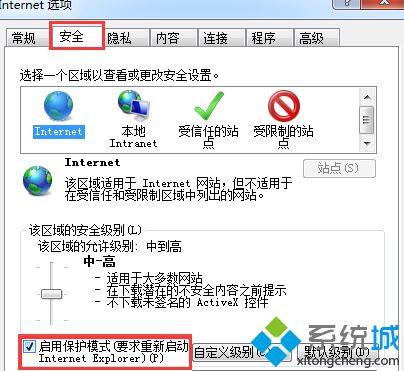
3、接下来再次将界面切换到最后的高级这一项,然后在下方的列表中拉动右侧的拉动条,找到“启用集成windows验证”、“启用增强保护模式”这两项,将它们分别勾选上,最后点击下方的确定按钮保存设置即可。
IE动态相关攻略推荐:
ie浏览器脱机工作在什么位置?ie浏览器脱机工作设置方法介绍
IE8浏览器新窗口打开默认方式怎么设置?设置新窗口打开默认方式的方法讲解
Ie11浏览器不重置解决恶意软件篡改主页怎么解决?解决不重置解决恶意软件篡改主页的方法说明
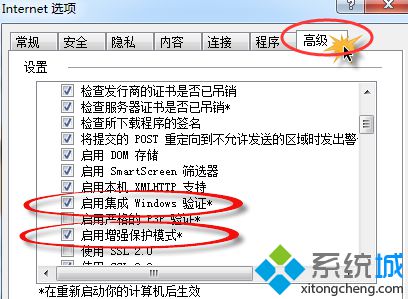
以上就是好吧啦网网小编为大家带来的解决ie9浏览器升级到ie11后启动不了方法讲解,喜欢的小伙伴们请大家继续关注IE浏览器中文网。
相关文章:
1. 更新FreeBSD Port Tree的几种方法小结2. win10系统怎么设置鼠标指针在打字时隐藏? win10隐藏鼠标指针的方法3. 统信UOS家庭版开始内测 无需分区全自动安装4. 深度操作系统15.5正式版怎么样?新增了哪些内容?(附下载地址)5. centos7如何设置密码规则?centos7设置密码规则的方法6. Centos7安装Chacha20加密算法详解7. Linux Mint系统怎么卸载程序? Linux卸载不需要应用的技巧8. 电脑怎么安装双系统?Win11 和 Win7双系统安装图文教程9. ThinkPad X13如何用U盘重装系统?ThinkPad X13使用U盘重装系统方法10. 企业 Win10 设备出现开始菜单和任务栏快捷方式消失问题,微软展开调查
排行榜
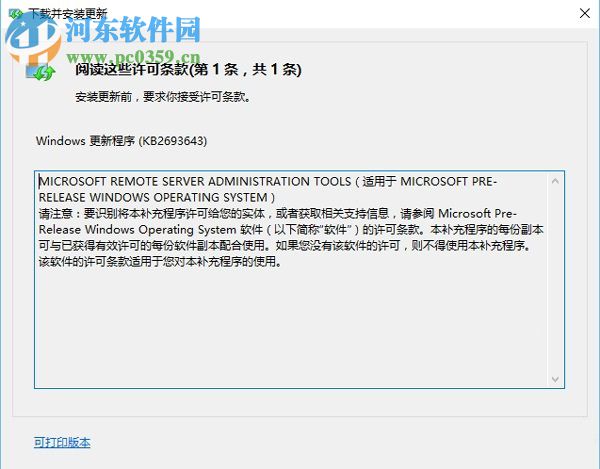
 网公网安备
网公网安备